问题:在设完楼板的表现填充图案以后,在三维视图中旋转模型,图案不跟随楼板旋转。这种情况怎么解决?(如图-1所示)
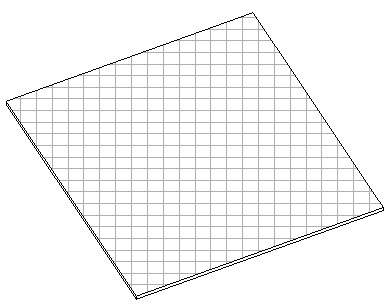
图-1
遇到这种情况我们要知道绘图填充与模型填充的区别。
(1)创建一块楼板(如图-2所示)
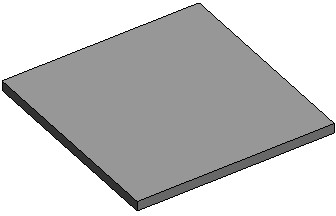
图-2
(2)为楼板添加面层并且设置好面层的材质为水磨石。(如图-3所示)
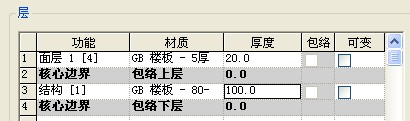
图-3
(3)点击面层材质后面的 小方框出现材质框
小方框出现材质框 下拉框出现(如图--4)所示。
下拉框出现(如图--4)所示。
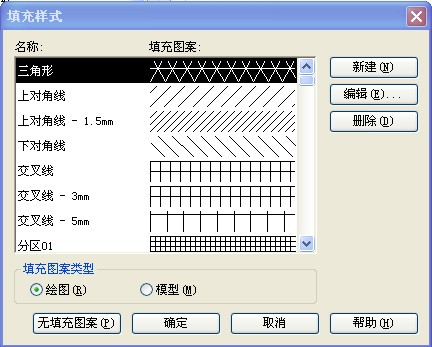
图-4
(4)在填充样式里面会看到有绘图和模型两个选项。我们填充的时候若选用绘图,填充上的图案不会在旋转模型的时侯同步旋转。若选用模型填充,填充上的图案会随模型一同旋转。
(5)在绘图填充的时候,因为我们视图上的比例是1:100,而图案填充的比例是1:1,所以我们新建编辑我们所需要的填充方式的时候要按比例放大100,例如我们地砖是600的,我们就要创建“地砖-6×6”的地砖填充方式。如图-5所示
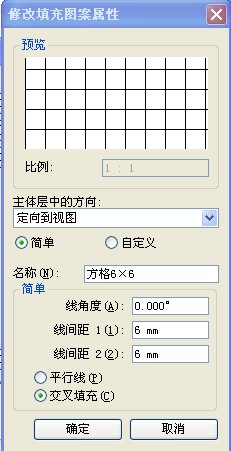
图-5
如图-6“地砖-6×6”即是刚刚创建的新的填充样式
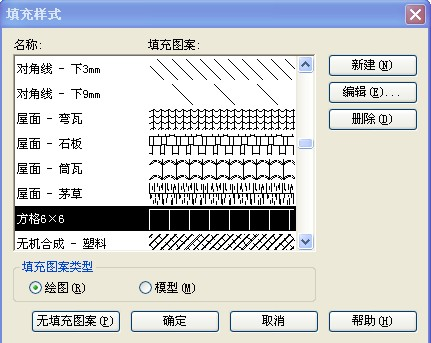
图-6
我们填充完图案的平面显示(如图-7)。
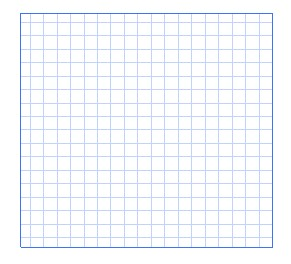
图-7
我们填充完图案的三维显示(如图-8)
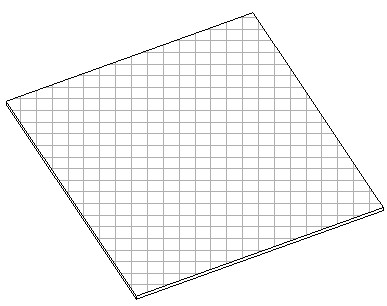
图-8
由图-8可以看到填充图案没有跟着模型旋转。
(6)在模型填充的时候,因为模型填充是按照实际尺寸填充的。我们调填充的时候只要用实际数值即可,如图-9所示:
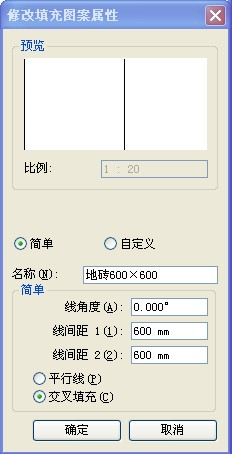
图-9
(7)“地砖600×600”即是刚刚创建的新的填充样式(如图-10),我们填充完图案的平面显示,(如图-11)。
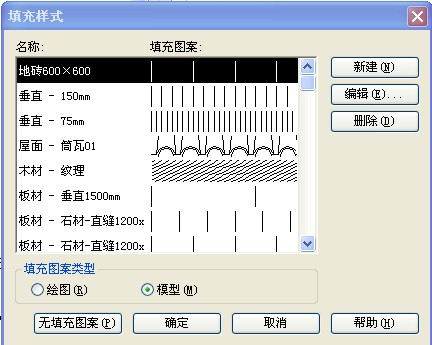
图-10
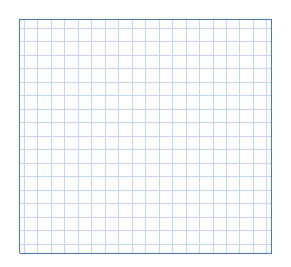
图-11
(8)我们填充完图案的三维显示(如图-12),可以看到填充图案已经跟模型一起旋转了。
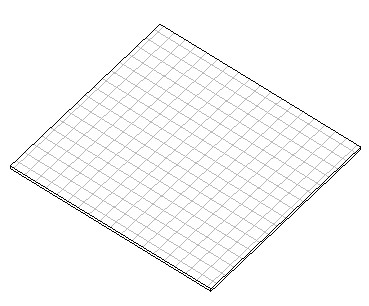
图-12
转载请注明来源本文地址:https://www.tuituisoft/blog/13529.html